Rip dvd naar MP4 (H.264/HEVC) en andere populaire formaten met originele kwaliteit
Films ontgrendelen voor thuiskijken: 3D Blu-ray rippen
Veel filmfans zijn op zoek naar manieren om 3D Blu-ray-collecties te rippen naar digitale formaten voor eenvoudiger afspelen op moderne apparaten. Het is immers vaak lastig om specifieke hardware te gebruiken, zoals 3D Blu-ray-spelers en compatibele tv's of monitoren. Door 3D Blu-rays te rippen naar formaten zoals SBS MKV, kun je genieten van hoogwaardige 3D-films op een VR-headset, pc of projector. Dit bericht introduceert de beste tools en methoden om je 3D Blu-ray-films te rippen en op te slaan.
Gidslijst
Wat is er zo speciaal aan 3D Blu-ray-schijven? De probleemloze manier om 3D Blu-ray naar SBS MKV te rippen Hoe 3D Blu-ray-films te rippen met MakeMKV Hoe je gratis 3D Blu-ray kunt rippen met HandrakeWat is er zo speciaal aan 3D Blu-ray-schijven?
3D Blu-ray Discs bieden een meeslepende kijkervaring die de diepte en het realisme van films versterkt. In tegenstelling tot standaard Blu-rays die alleen 2D-weergave ondersteunen, slaan 3D Blu-ray Discs linker- en rechteroogbeelden apart op, waardoor een stereoscopisch 3D-effect ontstaat bij weergave met een compatibel scherm en een bril. Dit zorgt voor een realistischere en boeiendere visuele ervaring, waardoor ze populair zijn bij home cinema-liefhebbers.

Vanwege hardwarebeperkingen en de geleidelijke afname van 3D-tv-productie zoeken veel gebruikers naar manieren om 3D Blu-ray-films te converteren naar digitale formaten, zoals SBS MKV, zodat ze kunnen worden afgespeeld op verschillende apparaten, zoals VR-headsets, pc's of projectoren. Het rippen van 3D Blu-ray zorgt voor langdurige toegankelijkheid zonder dat er fysieke schijven of speciale spelers nodig zijn. In de volgende secties worden de beste tools en methoden besproken om 3D Blu-ray-films te converteren en te bekijken in een flexibeler digitaal formaat.

De probleemloze manier om 3D Blu-ray naar SBS MKV te rippen
Het behouden van een hoge kwaliteit en 3D-effecten is essentieel bij het rippen van 3D Blu-ray-films. 4Easysoft dvd-ripper is een van de beste tools om 3D Blu-ray-schijven te converteren naar SBS (Side-by-Side) MKV-formaat, waardoor het perfect compatibel is met een breed scala aan apparaten. In tegenstelling tot andere tools die moeite hebben met encryptie en 3D-diepteverlies, zorgt 4Easysoft DVD Ripper voor een soepele, verliesvrije conversie met behoud van de originele 3D-effecten.
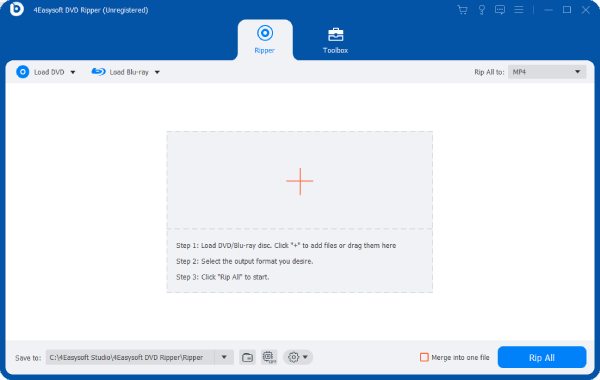
Een van de grootste voordelen van 4Easysoft DVD Ripper is de mogelijkheid om de kopieerbeveiliging van Blu-rays te omzeilen, waardoor u moeiteloos zelfgemaakte en commerciële 3D Blu-rays kunt rippen. Het biedt ook aanpasbare instellingen waarmee gebruikers alle content kunnen behouden, inclusief titels, ondertitels, enzovoort. 4Easysoft DVD Ripper biedt een eenvoudige, betrouwbare en hoogwaardige oplossing voor het rippen van Blu-rays. 3D Blu-ray-schijven branden op zowel Windows 10 als Mac.

Behoud de originele effecten van uw 3D Blu-ray-collectie.
Rip 3D Blu-ray-inhoud naar MKV-formaten met ondertitels.
Maak back-ups om alle inhoud van 3D Blu-ray op te slaan.
Kopieer bestanden in batches van uw 3D Blu-ray naar een computer.
100% Veilig
100% Veilig
Stap 1Start 4Easysoft DVD Ripper en klik op de knop “Load Blu-ray” om de 3D Blu-ray-inhoud te lezen.

Stap 2Klik op de knop “Alles rippen” en klik op de knop “MKV” onder het tabblad “Video”.
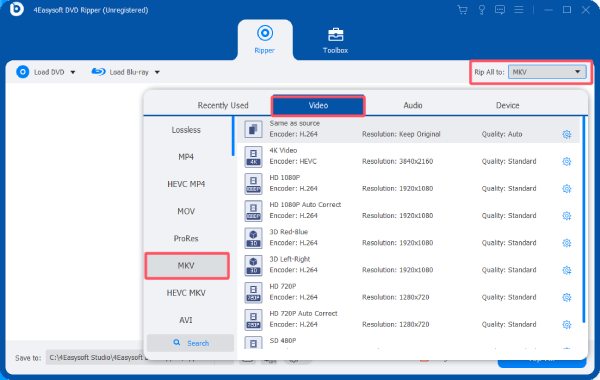
Stap 3Klik ten slotte op de knop 'Alles rippen' om 3D Blu-ray-bestanden naar uw computer te rippen om ze af te spelen.
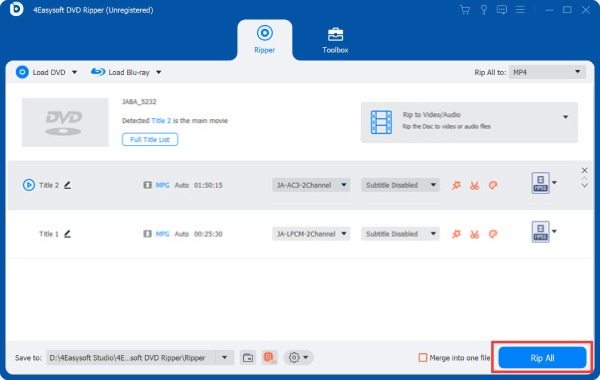
Hoe 3D Blu-ray-films te rippen met MakeMKV
MaakMKV, een programma als ImgBurn, is populair voor het rippen van 3D Blu-ray-films naar digitale formaten, waarbij de originele video- en audiokwaliteit behouden blijft. Het wordt veel gebruikt vanwege de eenvoud en efficiëntie, waardoor gebruikers Blu-ray-schijven zonder ingewikkelde instellingen naar MKV-bestanden kunnen converteren. Een van de grootste voordelen is dat alle 3D-effecten behouden blijven, waardoor het een uitstekende keuze is voor het bekijken van 3D-films op compatibele mediaspelers en VR-headsets.
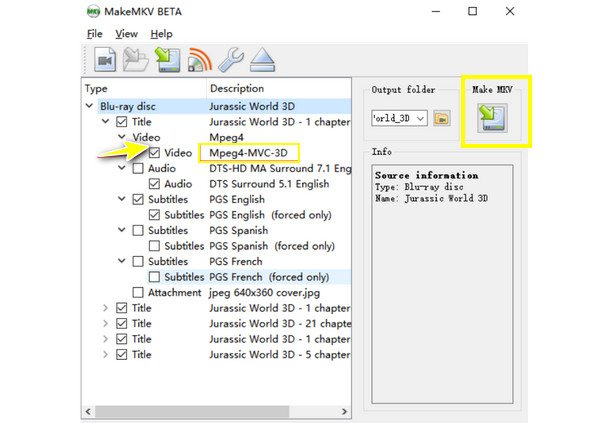
MakeMKV heeft echter enkele beperkingen. Het kan alleen Blu-ray naar MKV-formaat converteren, wat betekent dat je mogelijk een andere tool nodig hebt om het bestand te comprimeren of te converteren naar andere formaten, zoals MP4 of AVI. Bovendien biedt het geen ingebouwde bewerkingstools. Ondanks deze tekortkomingen is MakeMKV nog steeds een goede keuze voor het rippen van 3D Blu-ray-films, vooral voor diegenen die de volledige 3D-diepte en hoogwaardige video willen behouden zonder compressie.
Stap 1Plaats de 3D Blu-ray-schijf in uw drive. Open MakeMKV om de schijf te scannen. Het programma toont vervolgens een lijst met beschikbare schijven.
Stap 2Zodra de 3D Blu-ray-schijf is geladen, selecteert u het deel dat u wilt rippen. Zorg ervoor dat de 3D-informatie tijdens het proces behouden blijft.
Stap 3Selecteer onder het tabblad 'Uitvoermap' het opslagpad voor het geripte MKV-bestand. Klik ten slotte op de knop 'Maak MKV' om het rippen te starten.
Hoe je gratis 3D Blu-ray kunt rippen met Handbrake
HandBrake is een bekende gratis en open source dvd-ripper Hiermee kunnen gebruikers 3D Blu-ray-schijven rippen en converteren naar breed ondersteunde formaten voor weergave op gangbare media-apparaten. Door Handbrake te gebruiken om uw 3D Blu-ray naar MKV-formaat te rippen, kunt u uw Blu-ray-films overal afspelen met originele ondertiteling.
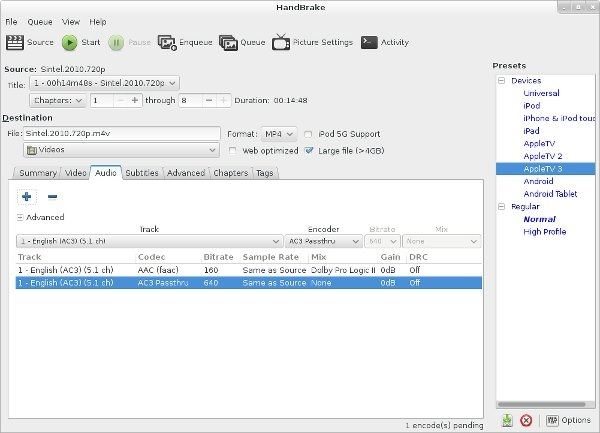
HandBrake heeft echter enkele beperkingen bij het rippen van 3D Blu-ray-films. Zo ondersteunt het geen beveiligde Blu-ray-schijven, wat betekent dat je software van derden nodig hebt om de encryptie te verwijderen voordat je HandBrake kunt gebruiken. Bovendien behoudt HandBrake het 3D-effect niet, omdat het de video converteert naar een standaard 2D-formaat. Dit maakt het minder ideaal voor gebruikers die de 3D-kijkervaring willen behouden.
Stap 1Start Handbrake en plaats de 3D Blu-ray-schijf. Klik op de knop "Bronselectie" om de schijf te laden.

Stap 2Klik op de knop “Presets” om “MKV” te selecteren als uitvoerformaat voor het rippen van 3D Blu-ray.
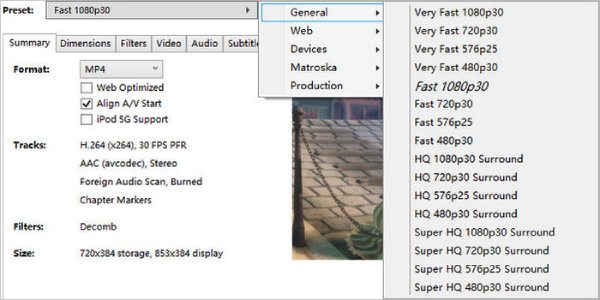
Stap 3Klik ten slotte om de doelmap te selecteren waar u de geripte 3D Blu-ray-bestanden wilt opslaan.
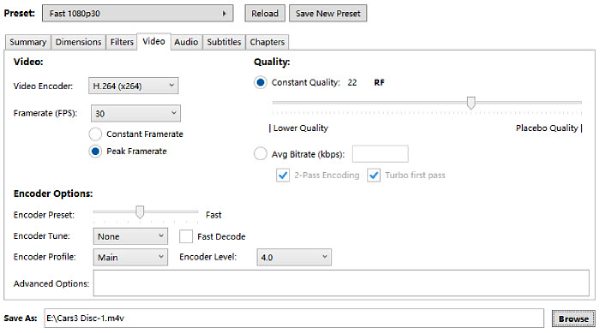
Conclusie
Door 3D Blu-ray-films te rippen, kunt u genieten van uw favoriete films op diverse apparaten zonder dat u een Blu-ray-speler nodig hebt. Of u nu het 3D-effect wilt behouden of de video wilt converteren naar een toegankelijker formaat, er zijn diverse tools om aan uw behoeften te voldoen. Als u het originele 3D-effect wilt behouden en de ondertitels normaal wilt weergeven bij het rippen van uw 3D Blu-ray-collectie, download dan 4Easysoft dvd-ripper nu!
100% Veilig
100% Veilig



